Hvernig á að tengjast Wi-Fi á Samsung sjónvarpi

Þó að sjónvarp muni líklega virka vel án nettengingar ef þú ert með kapaláskrift, eru bandarískir notendur farnir að skipta yfir í nettengingu
Lykilatriði í ferðum þínum á milli stjarna í Starfield er spennan við að byggja útvarðarstöðvar á framandi heimum. Aðföngin sem þú getur safnað frá þessum bækistöðvum eru mikilvæg við að föndra, byggja og uppfæra búnaðinn þinn. Til að hagræða auðlindasöfnun stöðvar þinnar í einn auðveldan aðgangsstað, gefur Starfield þér flutningsgáminn, sem getur síðan flutt efnið yfir á skipið þitt.

Því miður gefur Starfield ekki skýrar leiðbeiningar um hvernig eigi að setja það upp og nota það. Eins og margir eiginleikar í Starfield, getur ruglingslegt viðmót og skortur á leiðbeiningum gert þetta einfalda verkefni mjög ruglingslegt. Leyfðu þessari grein að vera leiðarvísir þinn við að setja upp flutningsílátið þitt og fá sem mest út úr því.
Setja upp flutningsílát
Það fer eftir því hvar þú staðsetur útvörðinn þinn, þú munt hafa aðgang að ýmsum hráefnum sem þú getur uppskorið, jafnvel á meðan þú ert í burtu að skoða stjörnurnar. Flutningsgámurinn gerir þér kleift að fá aðgang að þessum auðlindum, auk hvers kyns geymslu sem þú hefur sett upp, í gegnum eina valmynd. Þegar komið er á fót geturðu líka auðveldlega flutt auðlindir á milli gáma og farmrýmis.
Þú getur aðeins haft einn flutningsgám á hvern útvörð og staðsetning er mjög mikilvæg. Hafðu þessar kröfur í huga:
Flutningsílát mun kosta þig átta járn, fimm wolfram og fjögur smurefni. Þegar þú hefur sett þetta saman, þá ertu kominn í gang. Til að smíða flutningsílátið þitt, hér er það sem þú þarft að gera:




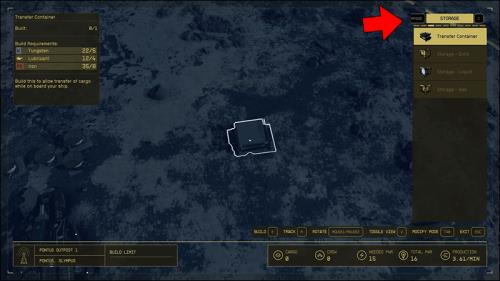


Þegar flutningsgámurinn þinn er staðsettur þarf hann að vera tengdur við geymslugáma eða útdráttarvélar ef þú vilt að auðlindirnar verði fluttar sjálfkrafa yfir á skipið þitt. Svona á að gera þetta:
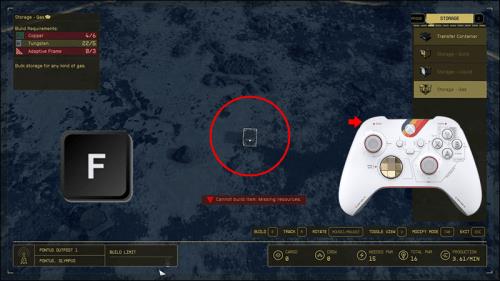


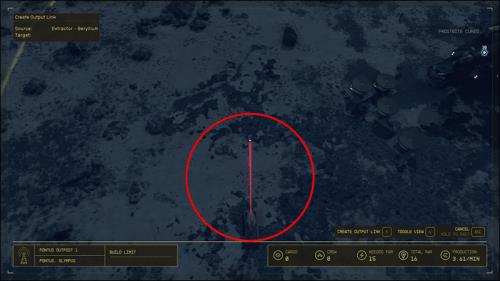
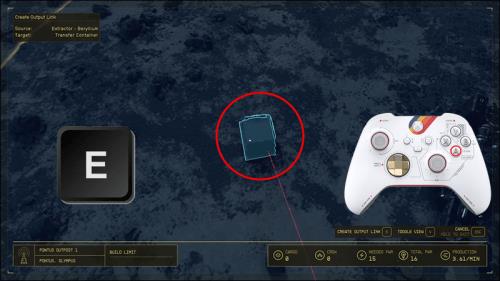
Þó að Output Link kerfið kann að virðast ruglingslegt í fyrstu, er það mjög einfalt þegar þú skilur undirliggjandi meginreglu þess. Auðlindaflutningur er einstefna. Þessi fasta efni, vökvar og lofttegundir geta aðeins flætt frá einni byggingu til annarrar og aldrei aftur á bak. Þannig að á meðan þú getur tæmt geymsluílátið þitt í flutningsílátið mun það ekki geta skilað greiðanum.
Notaðu flutningsgáminn með skipinu þínu
Skipið þitt þarf að vera innan seilingar flutningsgámsins til að virkja flutningsgluggann. Allt utan 250 metra sviðs er ekki nóg. Það sem meira er, þú munt ekki geta lent skipinu þínu nálægt flutningsgámnum þínum í hvert skipti sem þú snertir. Svo, frekar en að þurfa að flytja flutningsgáminn í byggingarham í hvert skipti sem þú heimsækir, er mjög mælt með því að þú fjárfestir og smíðar lendingarpall.
Lendingarpall mun veita skipinu þínu stöðugan lendingarstað og þú getur haft Transfer gáminn nálægt, tilbúinn til þjónustu. Til að búa til lendingarpall:
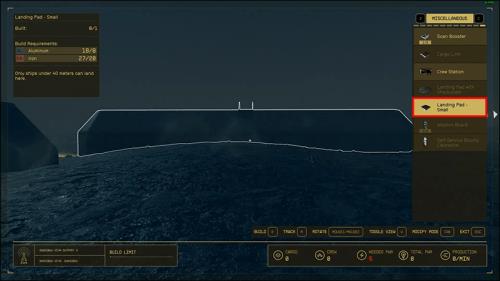
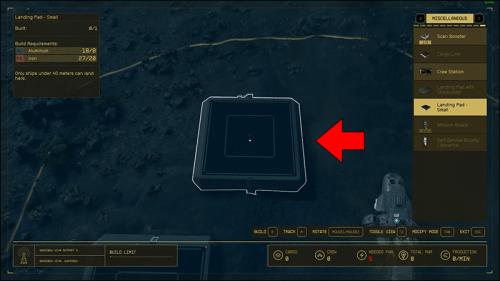
Nú þegar flutningsgámurinn þinn er fullkomlega tengdur öllum auðlindum þínum og vel innan seilingar skips þíns, er loksins kominn tími til að byrja að uppskera ávinninginn af útvörðum þínum. Hvernig þú flytur auðlindir í skipið þitt fer eftir því hvar þú ert.
Flutningur úr birgðum þínum
Auðveldasta leiðin til að flytja auðlindir þínar er með birgðum þínum. Þú getur flutt annað hvort frá skipinu þínu eða á meðan þú ert í útvarpinu. Til að gera þetta:
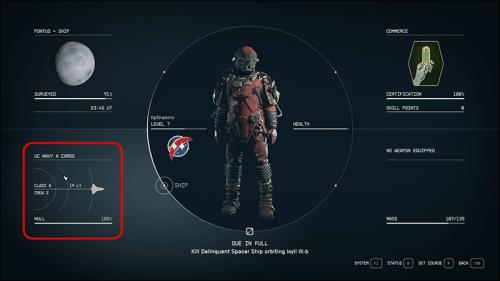

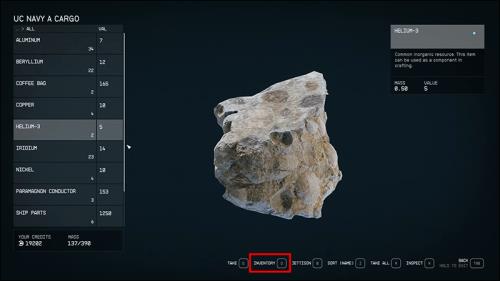
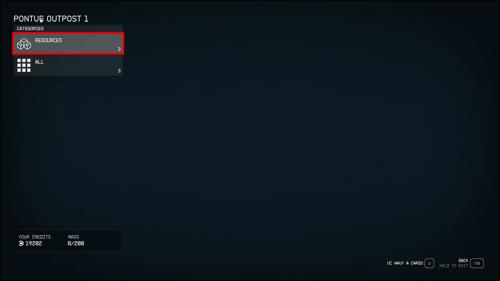
Bætir tilföngum beint við birgðahaldið þitt
Ef þú vilt bæta auðlindunum beint við birgðaskrá persónunnar þinnar, þá geturðu gengið upp að Transfer Container og safnað eins mörgum auðlindum og þú þarft eða farmrýmið leyfir. Þetta ferli verður nákvæmlega eins og að opna hvaða ílát sem er í leiknum.
Að tengja útstöðvar
Ef það er orðið leiðinlegt að ferðast um plánetu til að safna öllum auðlindum þínum, þá býður Starfield einnig upp á möguleika á að tengja margar útstöðvar saman til að auðvelda aðgang að auðlindum. Til að gera það þarftu að smíða farmtengil á báðum útvörðum og tengja annan við annan. Þessi hlekkur er einhliða flutningur og virkar á svipaðan hátt og úttakstengur, aðeins yfir miklu stærri fjarlægð.
Hægt er að tengja útstöðvar í sama sólkerfi með Cargo Link , sem er að finna í flipanum Ýmislegt í Build valmyndinni. Þó að þeir skili þér aftur 20 járni, 12 áli, tveimur beryllium og tveimur Zero Wire, kosta þeir ekkert eldsneyti í viðhaldi.
Ef þig vantar tengingu á milli stjarnanna, þá mun dýrari Cargo Link – Inter System vera valinn þinn. Það kostar 20 járn, 12 ál, þrjá viðbragðsmæla og Comm Relay að setja upp. Að auki þarftu að útvega fimm Helium-3 gáma til að þjóna sem eldsneyti til að halda hlekknum gangandi.
Þegar farmtenglar þínir hafa verið settir upp geturðu tengt farmtengil aðalútstöðvarinnar við flutningsgáminn sem þú vilt safna öllum tilföngum úr. Þetta mun spara þér tíma í plánetuhoppi og mun einnig þýða meiri auðlindasöfnun yfir alla línuna.
Meira útsjónarsemi, meira úrræði
Að tryggja straumlínulagað flæði auðlinda fyrir útvörð er lykillinn að því að eyða meiri tíma í að reika um stjörnurnar og minni tíma í að heimsækja hvern auðlindaútdrátt sem þú átt. Þó að setja upp flutningsgám gæti virst ógnvekjandi og ruglingslegt í fyrstu, þegar þú hefur skilið grundvallaratriðin, muntu geta komið með margvísleg kerfisverðmæti í skipið þitt án þess þó að þurfa að yfirgefa það.
Svo lengi sem þú manst eftir því að smíða flutningsgáminn þinn nálægt skipinu þínu og tengja alla auðlindapunkta á réttan hátt, muntu uppskera ávinninginn af útvörðunum þínum á skömmum tíma.
Hversu margar útstöðvar hefur þú byggt og tengdirðu þá? Hver er mikilvægasta auðlindin sem þú safnar frá byggðum þínum? Láttu okkur vita í athugasemdahlutanum hér að neðan.
Þó að sjónvarp muni líklega virka vel án nettengingar ef þú ert með kapaláskrift, eru bandarískir notendur farnir að skipta yfir í nettengingu
Eins og í hinum raunverulega heimi mun sköpunarverkið þitt í Sims 4 á endanum eldast og deyja. Simsar eldast náttúrulega í gegnum sjö lífsstig: Barn, Smábarn, Barn, Unglingur,
Obsidian er með margar viðbætur sem gera þér kleift að forsníða glósurnar þínar og nota línurit og myndir til að gera þær þýðingarmeiri. Þó að sniðmöguleikar séu takmarkaðir,
„Baldur's Gate 3“ (BG3) er grípandi hlutverkaleikur (RPG) innblásinn af Dungeons and Dragons. Þetta er umfangsmikill leikur sem felur í sér óteljandi hliðarverkefni
Með útgáfu Legend of Zelda: Tears of the Kingdom geta aðdáendur komist inn í anda leiksins með besta HD veggfóðurinu. Meðan þú gætir notað
https://www.youtube.com/watch?v=LKqi1dlG8IM Margir spyrja, hvað heitir þetta lag? Spurningin hefur verið til síðan tónlist hófst. Þú heyrir eitthvað sem þú
Hisense sjónvörp hafa verið að ná vinsældum sem ágætis fjárhagsáætlun fyrir frábær myndgæði og nútíma snjalleiginleika. En það er líka falið
Ef þú notar Viber reglulega gætirðu viljað athuga hvort einhverjum hafi líkað við skilaboð. Kannski skrifaðir þú eitthvað til að fá vin þinn til að hlæja, eða vilt bara
Ef þú átt Apple tæki hefurðu eflaust fengið óumbeðin skilaboð. Þetta gæti hafa verið frá fólki sem þú þekkir sem þú vilt ekki að sendi þér
TikTok hefur vald til að skjóta fyrirtækinu þínu eða feril og taka þig frá núlli í hetju á skömmum tíma, sem er ótrúlegt. Áður fyrr þurftu menn að hoppa








